OpenGL в Delphi
Для ориентировки в пространстве будем рисовать каркасную модель куба
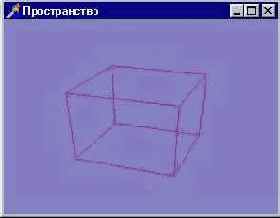
Чтобы выводить только ребра куба, после установления контекста воспроизведения задаем нужный режим воспроизведения полигонов:
glPolygonMode (GL_FRONT_AND_BACK, GL_LINE);
Получившаяся картинка иллюстрирует важную вещь: использование команды glFrustum приводит к созданию перспективной проекции. Хорошо видно, что ребра куба не параллельны друг другу и имеют точку схода где-то на горизонте.
Чтобы помочь вам лучше разобраться с одной из важнейших команд библиотеки OpenGL, я написал пример, расположенный в подкаталоге Ех06. В этом примере аргументы команды - переменные:
glFrustum (vLeft, vRight, vBottom, vTop, vNear, vFar);
Нажатием на пробел можно приблизить точку зрения к сцене, если при этом удерживать клавишу <Shift>, точка зрения будет удаляться.
Чтобы приблизить точку зрения, варьируем с помощью первых четырех аргументов параметры перспективы, уменьшая объем сцены, для удаления в пространстве проводим обратную операцию. Затем заново обращаемся к обработчику Resize формы, чтобы установить параметры перспективы в обновленные значения и перерисовать окно.
If Key = VK_SPACE then begin
If ssShift in Shift then begin // нажат Shift, удаляемся
vLeft: = vLeft - 0. 1;
vRight: = vRight + 0. 1;
vBottom: = vBottom - 0. 1;
vTop: = vTop + 0. 1;
end
else begin // приближаемся
vLeft: = vLeft + 0. 1;
vRight: = vRight - 0. 1;
vBottom: = vBottom + 0. 1;
vTop: = vTop - 0. 1;
end;
FormResize(nil);
end;
Аналогично клавишами управления курсором можно манипулировать значениями каждой из этих четырех переменных в отдельности, а клавиши <Insert> и <Delete> отвечают за координаты ближней и дальней плоскостей отсечения.
Так, если чересчур близко к наблюдателю расположить заднюю плоскость отсечения, дальние ребра куба станут обрезаться (Рисунок 3. 3).